2014年2月25日
8201385800
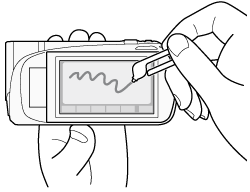
 ]。
]。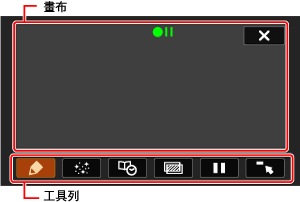
| 圖示 | 工具名稱 | 功能 |
 | 畫筆與標記 | 選擇畫筆或標記的類型及顏色。還可以儲存畫布或載入之前儲存的畫布。 |
 | 動畫標記 | 選擇要增加到裝飾的動畫標記。 |
 | 題註 | 增加要作為題註包含在記錄中的日期、日期和時間、情節標題*或情節主題*。 |
 | 影像組合** | 在27種不同畫框中選擇一種加入畫布。影像組合可以與畫筆、標記及動畫標記組合使用。 |
 | 暫停螢幕** | 在記錄模式中:暫停即時視頻。再次點選 [ ]以回復即時視頻。您可以為暫停影像添加裝飾或記錄暫停影像。 ]以回復即時視頻。您可以為暫停影像添加裝飾或記錄暫停影像。在播放模式下:暫停播放。點選 [  ] 以恢復播放螢幕。 ] 以恢復播放螢幕。 |
 | 最小化工具列 | 最小化工具列至螢幕頂部以檢視幾乎
整個畫布。點選 [ ] 以回復工具列。 ] 以回復工具列。 |
 模式中不可用。
模式中不可用。 模式及MP4影片。
模式及MP4影片。 ] 以結束裝飾螢幕。
] 以結束裝飾螢幕。 ]。
]。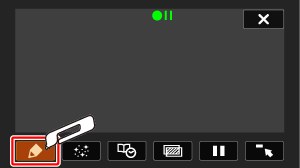
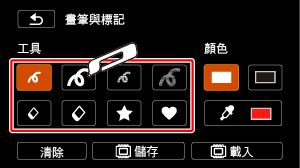
 ]。
]。 ] 從顯示的顏色中選擇顏色。
] 從顯示的顏色中選擇顏色。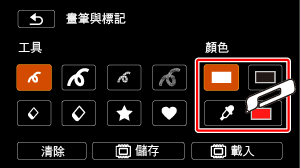

 ] > [清除] > [是] 以清除畫布並重新開始。
] > [清除] > [是] 以清除畫布並重新開始。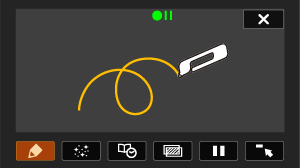
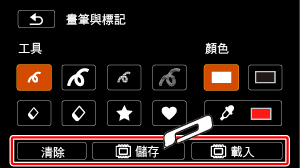
 ]。
]。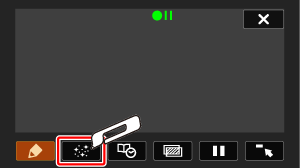

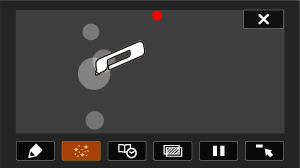
 ]。
]。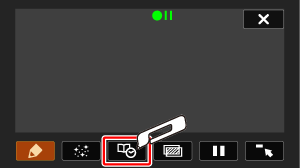
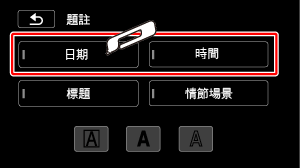
 ]。
]。 ] (黑色背景白色文字),[
] (黑色背景白色文字),[ ] (白色文字) 或 [
] (白色文字) 或 [ ] (黑色文字)。
] (黑色文字)。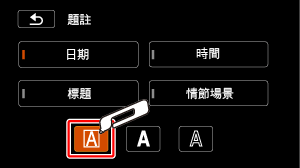
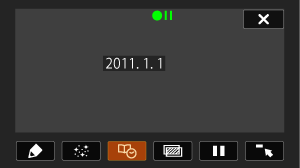
 ] 以開啟 [選擇影像] 螢幕。
] 以開啟 [選擇影像] 螢幕。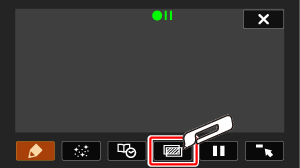
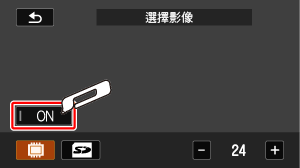
 /
/  /
/  /
/  /
/  /
/  /
/  /
/ 
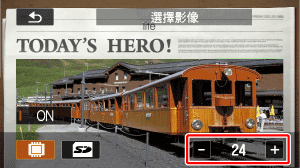
 ] 以組合選定框與即時視頻。
] 以組合選定框與即時視頻。 ] (內置記憶體)時,您將無法選擇記憶卡上儲存的影像組合框(只適用於具有內置記憶體的攝錄機)。
] (內置記憶體)時,您將無法選擇記憶卡上儲存的影像組合框(只適用於具有內置記憶體的攝錄機)。 ]。
]。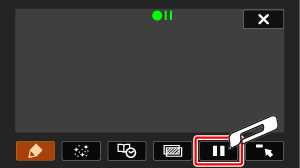
 ] 並且畫面將暫停。
] 並且畫面將暫停。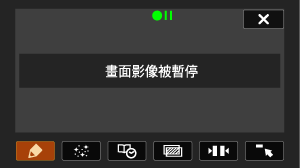
 ]。螢幕將恢復正常。
]。螢幕將恢復正常。